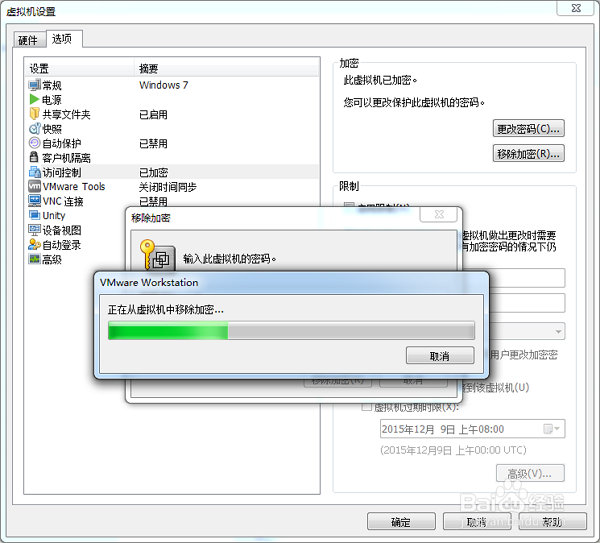VMware公司私有商业虚拟机进行加密和限制及解密
1、打开我们需要加密和限制的虚拟机系统!
点击 "编辑此虚拟机设置"
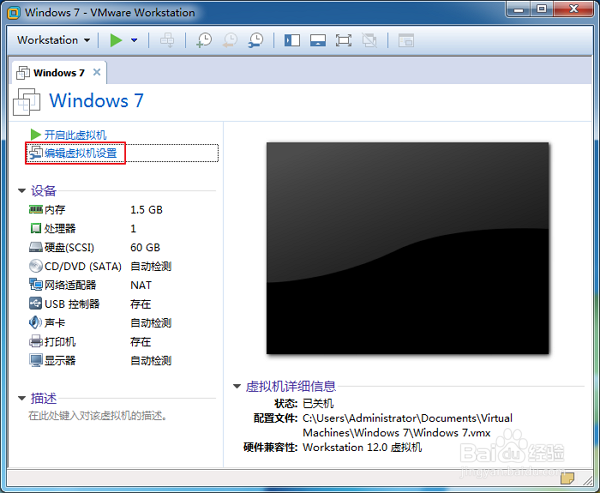
2、点击 "选项" --> 点击 "访问控制" 右侧点击 "加密(E)..."
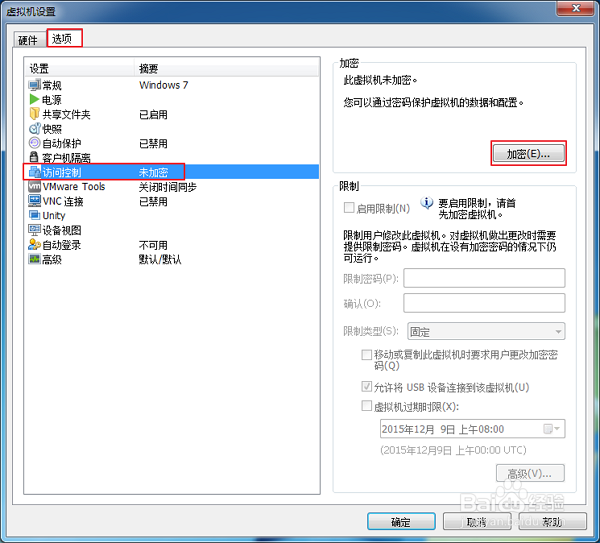
3、输入我们的加密密码: 这里我就输入数字:1 比较简单,大家安直接需要自定义设置! 点击 "加密(E)..." -->
耐心等待加密完成!(加密速度取决于虚拟机系统的大小!)
PS 一定要记住密码。如果忘记密码,则无法通过 VMware虚拟机 找回该密码!等于永久无法打开了! ! !千万不要忘记

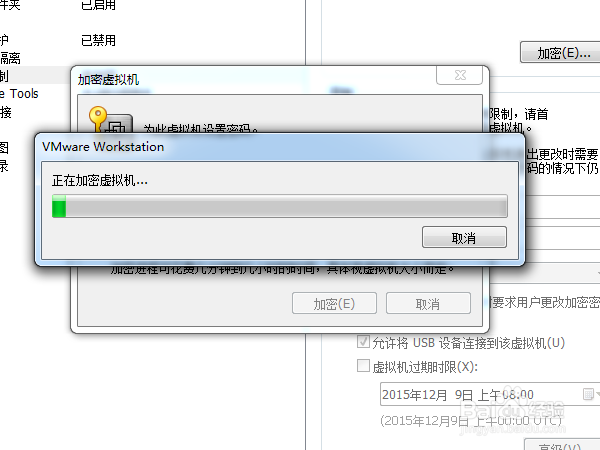
4、经过上面步骤,我们就成功吧虚拟机系统加密了! 我们关闭VMware软件重新打开次,看是不是需要我们输入密码了;
输入正确密码后 点击 "继续"
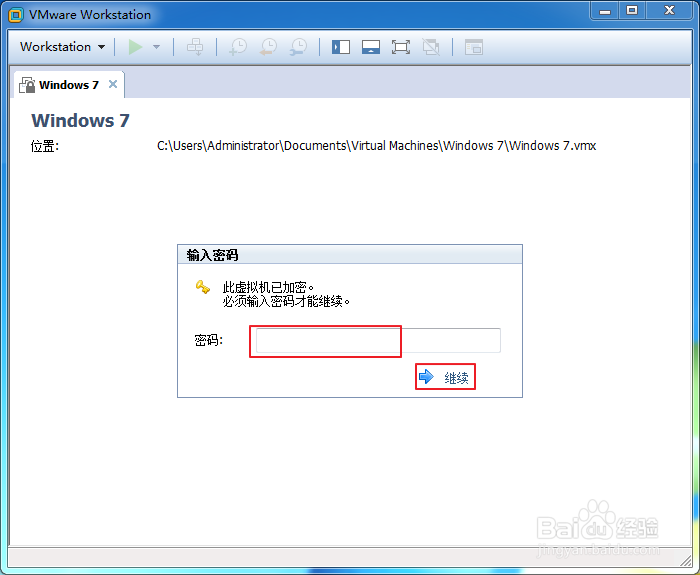
5、为了进一步保证虚拟机安全!我们需要设置"限制" 让不知道 "限制" 密码的用户 无法修改 "编辑此虚拟机设置" 内容! 也可以限制用户使用该虚拟机 使用时限!
回到我们 "访问控制" 在加密下方就可以设置 "限制" 功能
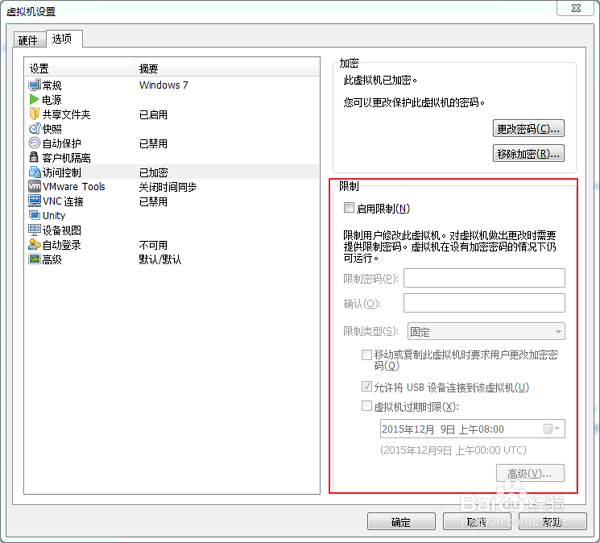
6、勾上 "√ 启用限制(N)" 开启 "限制" 功能
输入限制密:123 (大家自定义,不要像我为了做教程输入这么简单滴密码!)
"允许将USB设备连接该虚拟机(U)" 大家看需求设置,为了绝对安全建议 取消!
勾上 "√ 虚拟机过期时间" 自定义,看大家使用需求!
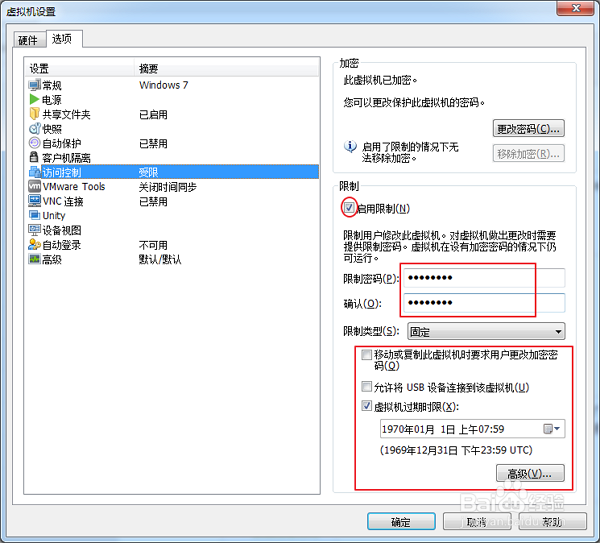
7、点击 "高级" 看大家自己需求设置! 这个功能适用于 商业有时限的虚拟机系统设置!
设置完成 点击 "确定" --> 点击 "确定"
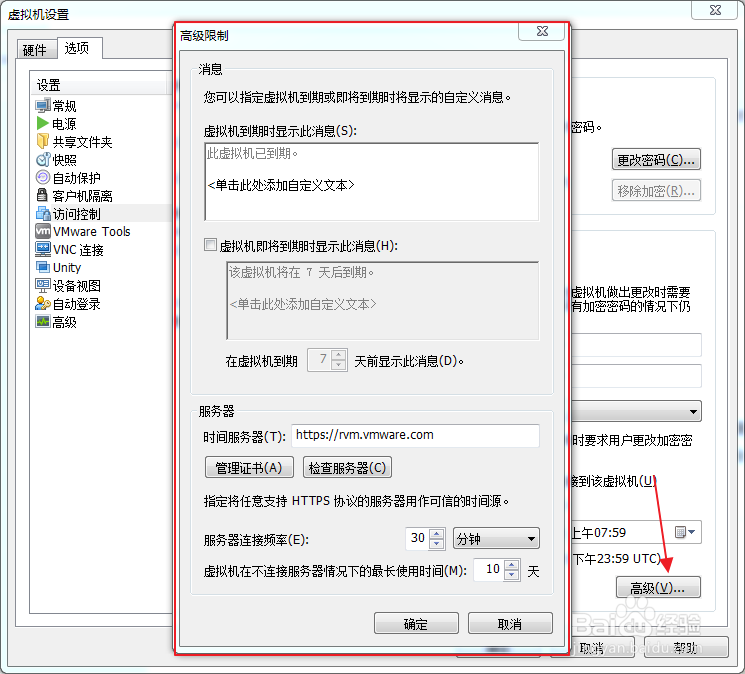
8、OK,再次点击 "编辑此虚拟机设置" 不输入正确的 "限制" 密码将无法修改 虚拟机配置信息!
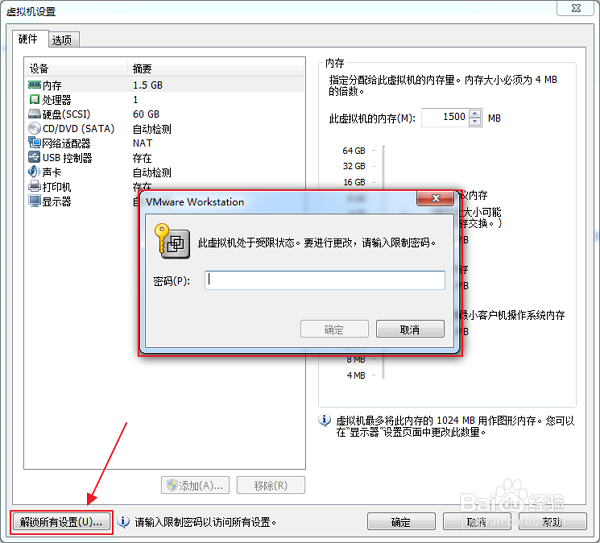
1、那天我们不需要加密/限制功能;如何解密我们的虚拟机系统呢?
① 打开虚拟机系统 输入正确的"加密"密码:
② 输入正确的 "限制" 密码
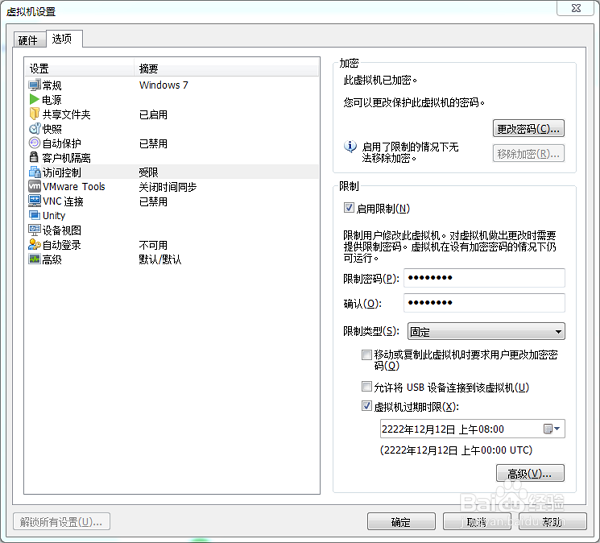
2、去掉 "启用限制" 的勾 --> 点击 "确定"
PS 解密前 需要去掉 "启用限制",不然只能更改"加密"的密码
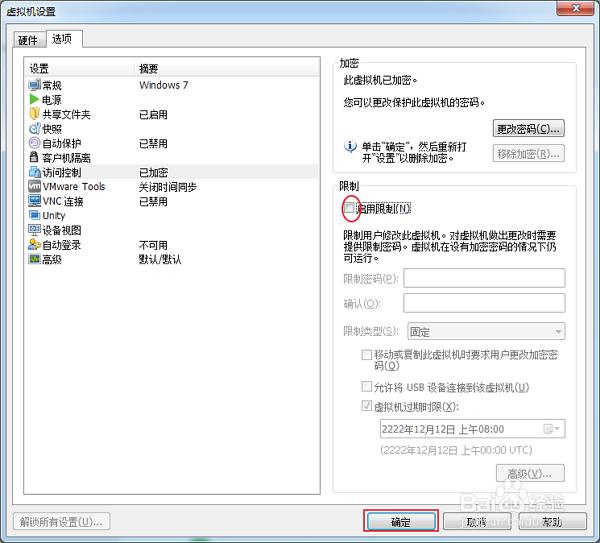
3、再次进入 "编辑此虚拟机设置" 的 "访问控制"
点击 "移除加密(R)..." --> 输入正确密码后点击 "移除加密(R)"
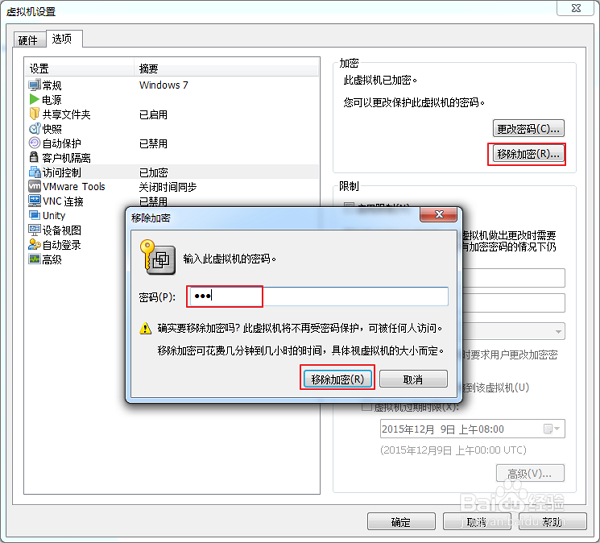
4、耐心等待! 后点击 "确定" 退出"编辑此虚拟机设置" 即可
这样我们就完成了,虚拟机系统 "解密"